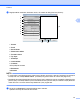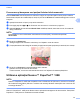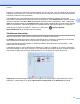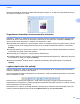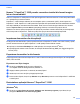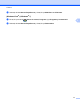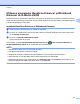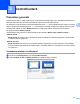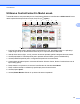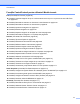Software User's Guide
Table Of Contents
- Ghidul utilizatorului de software
- Modele aplicabile
- Definiţia notelor
- Notă referitoare la întocmire şi publicare
- NOTĂ IMPORTANTĂ
- Cuprins
- Windows®
- 1 Imprimarea
- Utilizarea driverului pentru imprimanta Brother
- Caracteristicile
- Selectarea tipului corect de hârtie
- Imprimarea, scanarea şi trimiterea faxurilor în acelaşi timp
- Ştergerea datelor din memorie
- Status Monitor
- Setările driverului de imprimantă
- Accesarea setărilor driverului de imprimantă
- Fila cu setările de bază
- Fila Avansat
- Fila Profiluri de imprimare
- Fila de întreţinere
- Asistenţa
- Folosirea aplicaţiei FaceFilter Studio de la REALLUSION pentru imprimarea fotografiilor
- Deschiderea programului FaceFilter Studio în timp ce aparatul dumneavoastră Brother este pornit
- Deschiderea programului FaceFilter Studio când aparatul dumneavoastră Brother este oprit
- Imprimarea unei imagini
- Portret inteligent
- Corectarea ochilor roşii
- Imprimarea listei cu expresii
- Dezinstalarea FaceFilter Studio
- 2 Scanarea
- Scanarea unui document folosind driverul TWAIN
- Scanarea unui document folosind driverul WIA
- Scanarea unui document folosind driverul WIA (Pentru utilizatorii Windows® Photo Gallery (Galerie fo ...
- Utilizarea aplicaţiei Nuance™ PaperPort™ 12SE
- Vizualizarea elementelor
- Organizarea elementelor dumneavoastră în directoare
- Legături rapide către alte aplicaţii
- Nuance™ PaperPort™ 12SE permite convertirea textului din format imagine într-un format editabil
- Importarea elementelor din alte aplicaţii
- Exportarea elementelor în alte formate
- Dezinstalarea aplicaţiei Nuance™ PaperPort™ 12SE
- Utilizarea programelor BookScan Enhancer şi Whiteboard Enhancer de la REALLUSION
- 3 ControlCenter4
- Prezentare generală
- Utilizarea ControlCenter4 în Modul acasă
- Fila Foto
- Fila Scanare
- Fila PC‑FAX (pentru modelele MFC)
- Fila Setări dispozitiv
- Fila Asistenţă
- Utilizarea ControlCenter4 în modul avansat
- Fila Scanare
- Fila PC-Copiere
- Fila Foto
- Fila PC‑FAX (pentru modelele MFC)
- Fila Setări dispozitiv
- Fila Asistenţă
- Fila Particularizare
- 4 Instalare de la distanţă (pentru modelele MFC)
- 5 Programul software Brother PC‑FAX (pentru modelele MFC)
- 6 PhotoCapture Center™
- 7 Setările pentru paravanul de protecţie (pentru utilizatorii de reţea)
- 1 Imprimarea
- Apple Macintosh
- 8 Imprimarea şi trimiterea faxurilor
- 9 Scanarea
- 10 ControlCenter2
- 11 Setare de la distanţă şi PhotoCapture Center™
- Utilizarea butonului de scanare
- 12 Scanarea folosind cablul USB
- 13 Scanarea în reţea
- Înainte de a utiliza funcţia de scanare în reţea
- Utilizarea butonului Scan (Scanare) în reţeaua dumneavoastră
- Scanarea către e‑mail (PC)
- Scanarea către serverul de e-mail (pentru modelele MFC)
- Definirea noilor setări implicite pentru Scanare către serverul de e‑mail
- Scanarea către imagine
- Scanare către OCR
- Scanarea către fişier
- Scanarea către FTP
- Scanarea către FTP folosind profilurile pentru serverele FTP
- Scanare către reţea (Windows®)
- Utilizarea protocolului Web Services (Servicii web) la scanarea în reţea (Windows Vista® SP2 sau o v ...
- Index
- brother ROM
Scanarea
56
2
Nuance™ PaperPort™ 12SE permite convertirea textului din format imagine
într-un format editabil
Nuance™ PaperPort™ 12SE poate converti rapid imaginea unui document text într-un text care poate fi editat
cu o aplicaţie de procesare a textelor.
PaperPort™ 12SE foloseşte software de recunoaştere optică a caracterelor (OCR), livrat împreună cu
PaperPort™ 12SE. PaperPort™ 12SE poate folosi aplicaţia OCR preferată de dumneavoastră dacă aceasta
este deja instalată pe calculatorul dumneavoastră. Puteţi face conversia întregului element sau, folosind
butonul Copiere text de pe banda Articol, puteţi alege să faceţi conversia unei porţiuni de text.
Glisarea unui element peste pictograma unei aplicaţii de procesare a textelor determină pornirea aplicaţiei
OCR încorporate în PaperPort™ 12SE sau puteţi folosi propria dumneavoastră aplicaţie OCR.
Importarea elementelor din alte aplicaţii
Pe lângă scanarea elementelor, puteţi importa elemente în PaperPort™ 12SE în mai multe moduri şi puteţi
converti aceste elemente în fişiere PaperPort™ 12SE (MAX) folosind diferite metode:
Imprimaţi în vizualizarea Desktop dintr-o altă aplicaţie, de exemplu, Microsoft
®
Word.
Importaţi fişierele salvate în alte formate, de exemplu Windows
®
Bitmap (BMP) sau Tagged Image File
Format (TIFF).
Exportarea elementelor în alte formate
Puteţi exporta sau salva elemente PaperPort™ 12SE în câteva formate populare de fişiere, de exemplu BMP,
JPEG, TIFF sau PDF.
Exportarea unui fişier imagine
a Faceţi clic pe Salvare ca de pe butonul PaperPort.
Va fi afişată caseta de dialog Salvează „XXXXX” ca.
b Alegeţi unitatea şi directorul în care doriţi să salvaţi fişierul.
c Introduceţi noul nume de fişier şi alegeţi tipul de fişier.
d Pentru a salva fişierul, faceţi clic pe Salvare sau pe Revocare pentru a reveni la PaperPort™ 12SE fără
a salva fişierul.
Dezinstalarea aplicaţiei Nuance™ PaperPort™ 12SE
(Windows
®
XP)
a Faceţi clic pe start, Panou de control, Adăugare sau eliminare programe şi apoi faceţi clic pe
pictograma Modificare sau eliminare programe.